តារាងមាតិកា
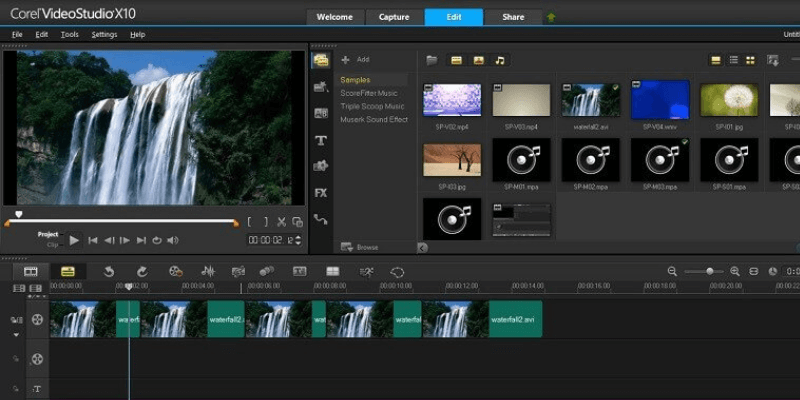
Corel VideoStudio
ប្រសិទ្ធភាព៖ ផ្តល់ជូននូវឧបករណ៍មួយចំនួនដែលសមរម្យដើម្បីបង្កើតវីដេអូសាមញ្ញ តម្លៃ៖ តម្លៃធម្មតា $54.99 សម្រាប់ Pro, $69.99 សម្រាប់ Ultimate ភាពងាយស្រួលនៃការប្រើប្រាស់៖ វិចារណញាណខ្លាំងណាស់ និងគ្មានការឈឺចាប់ទាំងស្រុងក្នុងការរៀន ជំនួយ៖ ការបង្រៀនអាចចូលប្រើបានយ៉ាងងាយស្រួលនៅលើអេក្រង់ស្វាគមន៍របស់វាសង្ខេប
ក្នុងនាមជាអ្នកកែវីដេអូសម្រាប់អ្នកចាប់ផ្តើមដំបូង ខ្ញុំបានរកឃើញ ចំណុចប្រទាក់អ្នកប្រើនៃ Corel VideoStudio ដើម្បីឱ្យមានភាពវិចារណញាណ និងងាយស្រួលក្នុងការរៀន។ ទោះបីជាចំណុចប្រទាក់របស់វាអាចមានអារម្មណ៍ថាមានការរឹតបន្តឹងបន្តិចក៏ដោយ VideoStudio គឺជាកម្មវិធីដ៏មានឥទ្ធិពលជាងដៃគូប្រកួតប្រជែងមួយចំនួនរបស់វា ហើយច្បាស់ជាជាឧបករណ៍ដ៏ត្រឹមត្រូវសម្រាប់អ្នកចំណង់ចំណូលចិត្តជាច្រើន។
ខ្ញុំសូមណែនាំឱ្យអ្នកទាញយកកំណែសាកល្បង ហើយសាកល្បងវា។ ចេញដោយខ្លួនឯងមុនពេលទិញវា ដោយសារខ្ញុំបានរកឃើញគុណវិបត្តិដ៏ធំបំផុតនៃកម្មវិធីគឺការជាប់គាំងម្តងម្កាលនៅក្នុងដំណើរការនៅលើកុំព្យូទ័ររបស់ខ្ញុំ។ ប្រសិនបើកុំព្យូទ័រផ្ទាល់ខ្លួនរបស់អ្នកមិនជួបប្រទះបញ្ហាទាំងនេះទេ VideoStudio អាចជាអ្វីដែលអ្នកត្រូវការ។
អ្វីដែលខ្ញុំចូលចិត្ត ៖ វាងាយស្រួលណាស់ក្នុងការរៀន និងប្រើប្រាស់។ ការមើលជាមុនបែបផែនគឺជាការសន្សំសំចៃពេលវេលាដ៏សំខាន់។ ឧបករណ៍របាំងមុខមានថាមពល មានប្រសិទ្ធភាព និងងាយស្រួលប្រើ។ មានតម្លៃសមរម្យ៖ វាពិបាកក្នុងការស្វែងរកកម្មវិធីនិពន្ធដែលមានប្រសិទ្ធភាពជាង VideoStudio។
អ្វីដែលខ្ញុំមិនចូលចិត្ត ៖ ការរៀបចំបទនៅក្នុងបន្ទាត់ពេលវេលាមានអារម្មណ៍ថាមានការហាមឃាត់។ ការអនុវត្តបែបផែនទៅវីដេអូបានធ្វើឱ្យបង្អួចមើលជាមុនយឺត។ ពេលវេលាបង្ហាញវែងណាស់។ វិធីនៃកម្មវិធីជម្រើសប្ដូរតាមបំណងនៅក្នុងបែបផែនរបស់អ្នក ក៏ដូចជាលទ្ធភាពទិញបែបផែនដែលមានគុណភាពខ្ពស់នៅក្នុងផ្ទាំងស្វាគមន៍របស់កម្មវិធី។ ឧបករណ៍ Mask Creator ក៏ជាចំណុចលក់ដ៏សំខាន់សម្រាប់ VideoStudio ផងដែរ។
ប្រសិនបើទាំងតម្លៃ និងភាពងាយស្រួលក្នុងការប្រើប្រាស់មិនមែនជាកង្វល់ចម្បងសម្រាប់អ្នក សូមក្រឡេកមើលអ្វីលើសពីនេះទៅទៀត។ ស្តង់ដារឧស្សាហកម្ម៖ Adobe Premiere Pro ។ អ្នកអាចអានការវាយតម្លៃរបស់ខ្ញុំនៅទីនេះ។ វានឹងធ្វើឱ្យអ្នកចំណាយអស់មួយកាក់មួយសេន ($19.99 ក្នុងមួយខែ) ហើយចំណាយពេលខ្លះដើម្បីរៀន ប៉ុន្តែនៅពេលដែលអ្នកបានបញ្ចប់កម្មវិធីនោះ វាពិតជាមិនអាចជំនួសបានទេ។ ឧបករណ៍កែពណ៌នឹងធ្វើឱ្យវីដេអូរបស់អ្នកលេចឡើង ហើយឧបករណ៍កែសម្រួលអូឌីយ៉ូនឹងធ្វើឱ្យពួកគេច្រៀង។
សេចក្តីសន្និដ្ឋាន
Corel VideoStudio គឺជាឧបករណ៍ដ៏វិចារណញាណ និងថាមពលសម្រាប់កែសម្រួលភាពយន្តនៅផ្ទះ។ គម្រោង។ ថ្វីបើ UI ធ្លាប់ស្គាល់ក៏ដោយ ក៏មុខងារដ៏មានអានុភាព និងងាយស្រួលប្រើមួយចំនួនដែលមាននៅក្នុងកម្មវិធីនេះ ធ្វើឱ្យវាក្លាយជាជម្រើសដ៏ល្អបំផុតសម្រាប់អ្នកចាប់ផ្តើមដំបូងជាច្រើន។ សូមក្រឡេកមើលបញ្ជីមុខងារដែលវាផ្តល់ឱ្យដើម្បីមើលថាតើកម្មវិធីអាចផ្តល់ឱ្យអ្នកនូវអ្វីដែលអ្នកកំពុងស្វែងរក។
កំណែ Pro របស់កម្មវិធីមានតម្លៃត្រឹមតែ $54.99 ហើយបច្ចុប្បន្នកំពុងដាក់លក់ក្នុងតម្លៃបន្តិច តិចជាងនោះ។ វាគឺជាកម្មវិធីកែសម្រួលវីដេអូដែលមានតម្លៃសមរម្យដែលស័ក្តិសមឥតខ្ចោះសម្រាប់អ្នកចាប់ផ្តើមកែសម្រួលគម្រោងភាពយន្តតាមផ្ទះ។ វាយកឈ្នះការប្រកួតប្រជែងរបស់ខ្លួនតាមវិធីជាច្រើនដូចដែលវាចាញ់វា។ ឈ្មោះហ្គេមជាមួយកម្មវិធីគឺភាពងាយស្រួលនៃការប្រើប្រាស់ — បទពិសោធន៍អ្នកប្រើប្រាស់ទាំងមូលរបស់វាត្រូវបានរចនាឡើងដើម្បីកាត់បន្ថយការឈឺក្បាល និងរក្សាទុកពេលវេលាកែសម្រួល។
ទោះបីជាកម្មវិធីនេះមានកម្រិតតិចតួចលើធនធានកុំព្យូទ័ររបស់អ្នកក៏ដោយ UI ម្តងម្កាលមានអារម្មណ៍យឺតពេលកំពុងដំណើរការប្រតិបត្តិការស្មុគស្មាញ។ ល្បឿន និងភាពអាចជឿជាក់បានគឺជាផ្នែកមួយដ៏ធំនៃភាពងាយស្រួលនៃការប្រើប្រាស់របស់វា ដែលមានន័យថាអ្នកនឹងត្រូវចូលចិត្តលក្ខណៈពិសេសមួយចំនួនផ្សេងទៀតរបស់ VideoStudio ដើម្បីឱ្យវាជាជម្រើសដ៏ល្អបំផុតរបស់អ្នក។
ទាញយក Corel VideoStudio 2022ដូច្នេះ តើការវាយតម្លៃ VideoStudio នេះមានប្រយោជន៍ទេ? ទុកមតិយោបល់ខាងក្រោម។
គ្រប់គ្រងអត្ថបទ។4.1 ទទួលបាន Corel VideoStudio 2022តើ Corel VideoStudio ជាអ្វី?
វាគឺជាកម្មវិធីកែវីដេអូសាមញ្ញដែលត្រូវបានរចនាឡើងសម្រាប់អ្នកចាប់ផ្តើមដំបូង។ វាផ្តល់នូវលក្ខណៈពិសេសទាំងអស់ដែលអ្នកត្រូវការដើម្បីបង្កើតភាពយន្តនៅផ្ទះសាមញ្ញ ការបញ្ចាំងស្លាយ និងវីដេអូកាត់ត។ ការកែវីដេអូឃ្លីប អូឌីយ៉ូ និងរូបភាពគឺងាយស្រួលជាមួយកម្មវិធី ប៉ុន្តែផលប៉ះពាល់ និងឧបករណ៍កែពណ៌ធ្វើឱ្យវាមិនស័ក្តិសមសម្រាប់អ្នកជំនាញ។
តើអ្វីជាភាពខុសគ្នារវាងកំណែ Ultimate និង Pro?
កំណែ Ultimate ភ្ជាប់មកជាមួយមុខងារមួយចំនួនទៀត ជាពិសេសឧបករណ៍បិទបាំង ប៉ុន្តែមានតម្លៃ $15 ច្រើនជាងកំណែ Pro។ បច្ចុប្បន្នផលិតផលទាំងពីរកំពុងដាក់លក់ ដូច្នេះអ្នកអាចយក Ultimate version ក្នុងតម្លៃត្រឹមតែ 6 ដុល្លារប៉ុណ្ណោះ ច្រើនជាងកំណែ Pro ដែលមានតម្លៃទាំងស្រុង!
តើ Corel VideoStudio ឥតគិតថ្លៃទេ?
ទេ វាមិនមែនទេ។ កំណែ Ultimate មានតម្លៃ $69.99 ហើយកំណែ Pro មានតម្លៃ $54.99 ។ អ្នកអាចទាញយកកម្មវិធីសាកល្បងដោយឥតគិតថ្លៃ។
តើ Corel VideoStudio for Mac មែនទេ?
ជាអកុសលសម្រាប់អ្នកគាំទ្រ Apple កម្មវិធីអាចប្រើបានតែនៅលើកុំព្យូទ័រប៉ុណ្ណោះ។ ប្រសិនបើអ្នកប្រើម៉ាស៊ីន Mac សូមពិចារណា Filmora និង Adobe Premiere Pro។
ហេតុអ្វីទុកចិត្តខ្ញុំសម្រាប់ការពិនិត្យមើលវីដេអូស្ទូឌីយ៉ូនេះ
ឈ្មោះរបស់ខ្ញុំគឺ Aleco Pors។ ការកាត់តវីដេអូគឺជាចំណូលចិត្តដ៏ធ្ងន់ធ្ងររបស់ខ្ញុំមួយរយៈកន្លងមកហើយ។ ក្នុងអំឡុងពេលនេះ ខ្ញុំបានបង្កើតវីដេអូសម្រាប់ការប្រើប្រាស់ផ្ទាល់ខ្លួន និងពាណិជ្ជកម្មជាមួយនឹងកម្មវិធីនិពន្ធជាច្រើន ហើយមានឱកាសសរសេរការវាយតម្លៃសម្រាប់Software ចុះយ៉ាងណាចំពោះពួកគេ។ ខ្ញុំបានបង្រៀនខ្លួនឯងពីរបៀបប្រើ Final Cut Pro, PowerDirector, VEGAS Pro និង Adobe Premiere Pro ដូច្នេះខ្ញុំយល់ពីអត្ថន័យនៃការរៀនកម្មវិធីកាត់តវីដេអូថ្មីពីដំបូង ហើយយល់ច្បាស់អំពីគុណភាព និងមុខងាររបស់វា។
គោលដៅរបស់ខ្ញុំគឺសម្រាប់អ្នកដើម្បីដើរចេញពីការពិនិត្យ VideoStudio នេះដោយយល់ថាតើអ្នកជាប្រភេទអ្នកប្រើប្រាស់ដែលនឹងទទួលបានអត្ថប្រយោជន៍ពីការទិញ VideoStudio ដែរឬទេ ហើយអ្នកនឹងមានអារម្មណ៍ថាអ្នកមិនត្រូវបានលក់ "អ្វីគ្រប់យ៉ាងនៅក្នុងដំណើរការ។ ខ្ញុំមិនបានទទួលការបង់ប្រាក់ ឬសំណើណាមួយពី Corel ដើម្បីបង្កើតការពិនិត្យឡើងវិញនេះទេ ហើយគ្មានហេតុផលដើម្បីផ្តល់អ្វីក្រៅពីគំនិតពេញលេញ និងស្មោះត្រង់របស់ខ្ញុំអំពីផលិតផល។ គោលដៅរបស់ខ្ញុំគឺដើម្បីគូសបញ្ជាក់ពីចំណុចខ្លាំង និងចំណុចខ្សោយរបស់កម្មវិធី ហើយគូសបញ្ជាក់ឱ្យច្បាស់ថាតើកម្មវិធីណាដែលស័ក្តិសមបំផុតជាមួយដោយគ្មានខ្សែភ្ជាប់។
Corel VideoStudio Ultimate Review
បទពិសោធន៍សិក្សារបស់ខ្ញុំជាមួយឧបករណ៍កាត់តវីដេអូនេះគឺ ទាំងត្រង់ និងវិចារណញាណ។ ចំណុចប្រទាក់អ្នកប្រើនឹងមានអារម្មណ៍ស៊ាំជាមួយនរណាម្នាក់ដែលមានបទពិសោធន៍ក្នុងកម្មវិធីកែវីដេអូផ្សេងទៀត ព្រោះស្ទើរតែគ្រប់ធាតុរបស់វាស្រដៀងនឹងគូប្រជែងរបស់វា។
កម្មវិធីកាត់តវីដេអូត្រូវបានរៀបចំជាបួនផ្នែកសំខាន់ៗ ដែលនីមួយៗបានរាយបញ្ជី។ នៅផ្នែកខាងលើនៃអេក្រង់៖ សូមស្វាគមន៍ ចាប់យក កែសម្រួល និងចែករំលែក។
អេក្រង់ស្វាគមន៍
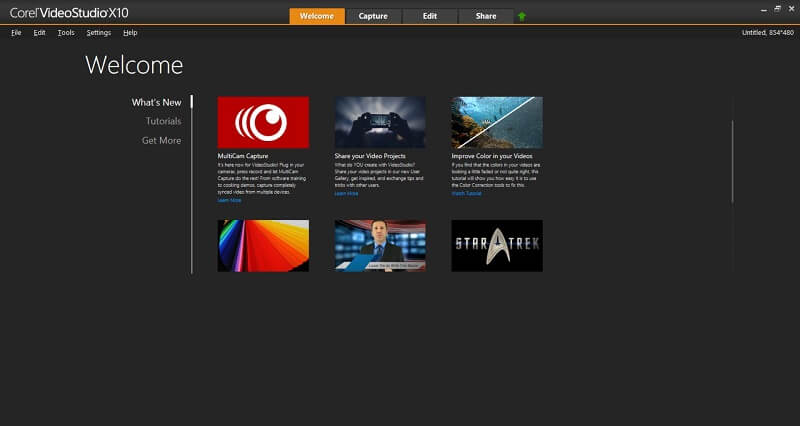
ផ្ទាំង “ស្វាគមន៍” គឺជាអេក្រង់ស្វាគមន៍ដ៏មានប្រយោជន៍បំផុតដែលខ្ញុំធ្លាប់ជួបប្រទះនៅក្នុង កម្មវិធីនិពន្ធវីដេអូ។ ក្នុងផ្នែក "អ្វីដែលថ្មី" អ្នកអាចចូលប្រើការបង្រៀនដែលធ្វើបច្ចុប្បន្នភាពជាបន្តបន្ទាប់ ដែលនឹងពន្យល់ពីលក្ខណៈពិសេសមួយចំនួននៃកម្មវិធី។
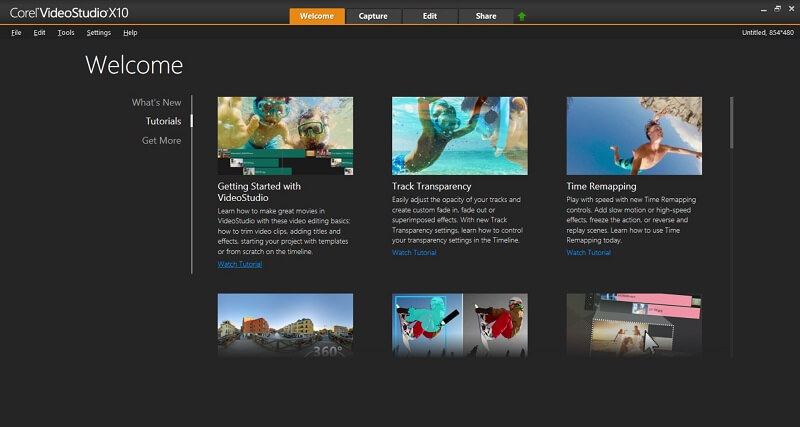
ផ្នែក "ការបង្រៀន" គឺជាកន្លែងដែលអ្នកអាចរៀនទាំងអស់ មូលដ្ឋាន។ ខ្ញុំមានការចាប់អារម្មណ៍យ៉ាងខ្លាំងចំពោះប្រសិទ្ធភាព និងភាពទូលំទូលាយនៃមេរៀនដែលបានផ្ដល់ជូននៅទីនេះ។ ខ្ញុំមិនដែលមាន Google របៀបធ្វើកិច្ចការតែមួយពេលប្រើ VideoStudio ដែលជាអ្វីដែលខ្ញុំមិនអាចនិយាយបានសម្រាប់កម្មវិធីកែវីដេអូផ្សេងទៀតដែលខ្ញុំបានប្រើ។ នៅក្រោម "ទទួលបានច្រើន" អ្នកអាចទិញគំរូបន្ថែម ការត្រួតលើគ្នា តម្រង និងការផ្លាស់ប្តូរសម្រាប់កម្មវិធី។ បែបផែនទាំងនេះហាក់មានគុណភាពខ្ពស់ជាងអ្វីដែលបានបង្កើតឡើងក្នុងកម្មវិធី ហើយវាមានតម្លៃសមរម្យណាស់។
ការថតរូប
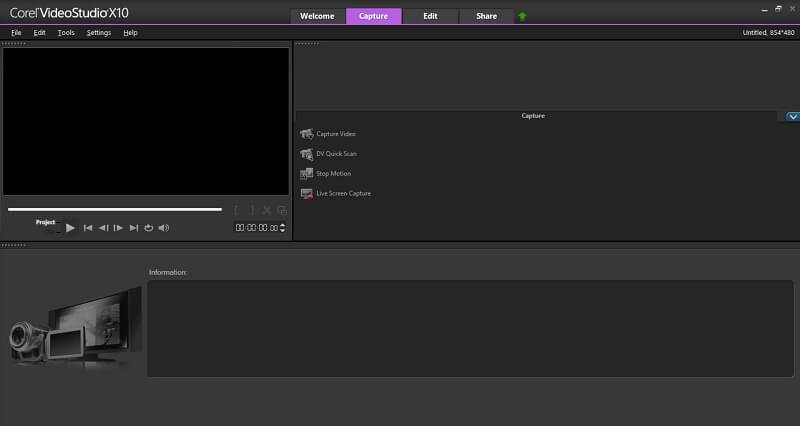
ផ្ទាំង “ចាប់យក” ជាកន្លែង អ្នកអាចបង្កើតវីដេអូថ្មីសម្រាប់គម្រោងរបស់អ្នក។ នៅទីនេះអ្នកអាចប្រើកាមេរ៉ាកុំព្យូទ័ររបស់អ្នកដើម្បីថតវីដេអូបន្តផ្ទាល់ ឬបង្កើតវីដេអូបញ្ឈប់ចលនា។ គួរឱ្យភ្ញាក់ផ្អើល Corel គឺជាកម្មវិធីកែវីដេអូដំបូងដែលខ្ញុំធ្លាប់បានសាកល្បង ដែលមិនអាចរកឃើញកាមេរ៉ាកុំព្យូទ័រយួរដៃរបស់ខ្ញុំ ដូច្នេះខ្ញុំមិនអាចសាកល្បងមុខងារនេះបានទេ។ ឧបករណ៍ "ការថតអេក្រង់ផ្ទាល់" ដំណើរការបានល្អណាស់។
កែសម្រួល
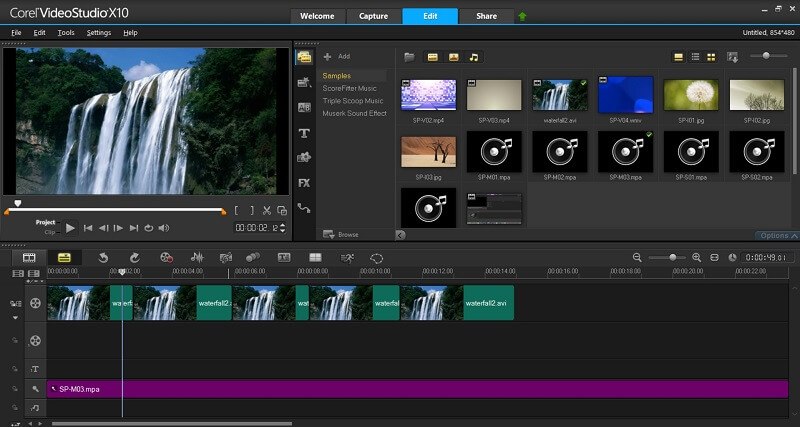
ផ្ទាំងកែសម្រួលគឺជាកន្លែងដែលអ្នកនឹងធ្វើការលើកធ្ងន់ទាំងអស់នៅក្នុងគម្រោងរបស់អ្នក។ ការនាំចូលវីដេអូ រូបភាព និងឯកសារអូឌីយ៉ូទៅក្នុងគម្រោងគឺងាយស្រួលដូចការអូស និងទម្លាក់ពួកវាទៅក្នុងប្រអប់មេឌៀ។ ពីទីនោះ អ្នកអាចអូស និងទម្លាក់ឯកសារទៅក្នុងបន្ទាត់ពេលវេលារបស់អ្នក ដើម្បីកាត់ពួកវាជាមួយគ្នាទៅជា កខ្សែភាពយន្ដ។
កម្មវិធីកែសម្រួលគឺមានភាពវិចារណញាណ និងងាយស្រួលប្រើ ប៉ុន្តែមានចំណុចពិសេសមួយចំនួនចំពោះដំណើរការកែសម្រួលវីដេអូនៅក្នុងកម្មវិធីនេះ។ ទីមួយ កម្មវិធីនេះមិនមានអារម្មណ៍ឆ្លើយតប ឬរលូនដូចកម្មវិធីកែវីដេអូមួយចំនួនផ្សេងទៀតដែលខ្ញុំបានប្រើកាលពីអតីតកាលនោះទេ។ UI មានភាពយឺតយ៉ាវជាងមុន នៅពេលដែលខ្ញុំបានបន្ថែមធាតុ ផលប៉ះពាល់ និងការផ្លាស់ប្តូរបន្ថែមទៀតទៅក្នុងបន្ទាត់ពេលវេលា។
លក្ខណៈពិសេសមួយផ្សេងទៀតចំពោះកម្មវិធីនិពន្ធគឺប្រព័ន្ធបទនៅក្នុងបន្ទាត់ពេលវេលារបស់ VideoStudio ។ ខណៈពេលដែលអ្នកកែសម្រួលវីដេអូជាច្រើនផ្សេងទៀតជ្រើសរើសប្រើបទ "វីដេអូ" និង "អូឌីយ៉ូ" ទូទៅ ដោយផ្តល់ឱ្យអ្នកប្រើប្រាស់នូវសេរីភាពក្នុងការដាក់ជាន់លើធាតុនៃគម្រោងរបស់ពួកគេតាមវិធីដែលពួកគេជ្រើសរើស ស្ទូឌីយោវីដេអូជ្រើសរើសវិធីសាស្រ្តហាមឃាត់បន្ថែមទៀត។
វាប្រើបទ "វីដេអូ" តែមួយសម្រាប់ឯកសារភាពយន្តចម្បងរបស់អ្នក និងប្រភេទបទដាច់ដោយឡែកសម្រាប់ការដាក់ជាន់លើ និងបែបផែនអត្ថបទ។ វាក៏ប្រើបទ "សំឡេង" និង "តន្ត្រី" ដាច់ដោយឡែកសម្រាប់សំឡេង។ ខ្ញុំគិតថាគោលបំណងនៃវិធីសាស្រ្តនេះគឺដើម្បីធ្វើឱ្យវាកាន់តែងាយស្រួលក្នុងការមើលឃើញកន្លែងដែលធាតុផ្សេងគ្នានៃគម្រោងរបស់អ្នកគួរសមទៅនឹងបន្ទាត់ពេលវេលា ប៉ុន្តែខ្ញុំបានរកឃើញថាជម្រើសនៃការរចនានេះមានលក្ខណៈស្រពិចស្រពិល និងរឹតត្បិត។

ប្រសិនបើ បន្ទាត់ពេលវេលាគឺជាការខកខាន របារឧបករណ៍នេះគឺជាការវាយលុកយ៉ាងខ្លាំង។ ការចុចលើធាតុនៃរបារឧបករណ៍នេះបង្ហាញនូវបង្អួចថ្មីមួយនៅក្នុងប្រអប់នៅខាងស្តាំខាងលើនៃអេក្រង់ ដែលឥទ្ធិពល ចំណងជើង និងការផ្លាស់ប្តូរអាចត្រូវបានអនុវត្តយ៉ាងងាយស្រួលចំពោះគម្រោងរបស់អ្នក។ ផ្នែកដែលខ្ញុំចូលចិត្តបំផុតនៃម៉ឺនុយទាំងនេះគឺការមើលផ្ទាល់នៃផលប៉ះពាល់ ដែលទំនាក់ទំនងយ៉ាងច្បាស់ទៅកាន់អ្នកអំពីអ្វីបែបផែននឹងមើលទៅដូចមុនពេលអ្នកអនុវត្តវាទៅវីដេអូរបស់អ្នក។ កម្មវិធីកែវីដេអូផ្សេងទៀត ទាមទារការសាកល្បងជាច្រើន និងព្យាយាមស្វែងរកឥទ្ធិពលដែលអ្នកកំពុងស្វែងរក។ មិនដូច្នេះទេជាមួយ VideoStudio។
ខ្ញុំបានរកឃើញឧបករណ៍ទាំងអស់នៅក្នុងរបារឧបករណ៍បញ្ឈរដើម្បីដំណើរការទាំងការប្រឹងប្រែង និងគ្មានកំហុស។ គំរូគម្រោង ការផ្លាស់ប្ដូរ ចំណងជើង និងឧបករណ៍ផ្លូវអាចត្រូវបានអនុវត្តចំពោះគម្រោងរបស់អ្នកដោយការអូស និងទម្លាក់ អាចត្រូវបានមើលជាមុនយ៉ាងងាយស្រួល មុនពេលត្រូវបានអនុវត្តចំពោះគម្រោង ហើយមិនបណ្តាលឱ្យមានការយឺតយ៉ាវនៅក្នុងបង្អួចមើលជាមុនអ្វីទាំងអស់។
បែបផែន វីដេអូសាកល្បង៖
ការអនុវត្តបែបផែនចំពោះឈុតរបស់ខ្ញុំបានធ្វើឱ្យវិនដូមើលជាមុនយឺតយ៉ាវយ៉ាងខ្លាំង ដែលនេះជាការវាយប្រហារដ៏ធំមួយប្រឆាំងនឹងកម្មវិធី។ បង្អួចមើលជាមុនសម្រាប់ PowerDirector ដែលជាដៃគូប្រកួតប្រជែងផ្ទាល់ជាមួយ Corel Video Studio មិនដែលយឺតយ៉ាវសម្រាប់ខ្ញុំទេ នៅពេលដែលខ្ញុំបានសាកល្បងវានៅលើកុំព្យូទ័រតែមួយ។ ខ្ញុំបានព្យាយាមស្វែងរកដំណោះស្រាយចំពោះបញ្ហានៅលើអ៊ីនធឺណិត ហើយត្រូវបានប្រាប់ថាការបើកការបង្កើនល្បឿនផ្នែករឹងអាចជួយដោះស្រាយបញ្ហានេះ ប៉ុន្តែមុខងារនេះមិនមាននៅក្នុងកំណែសាកល្បងទេ។
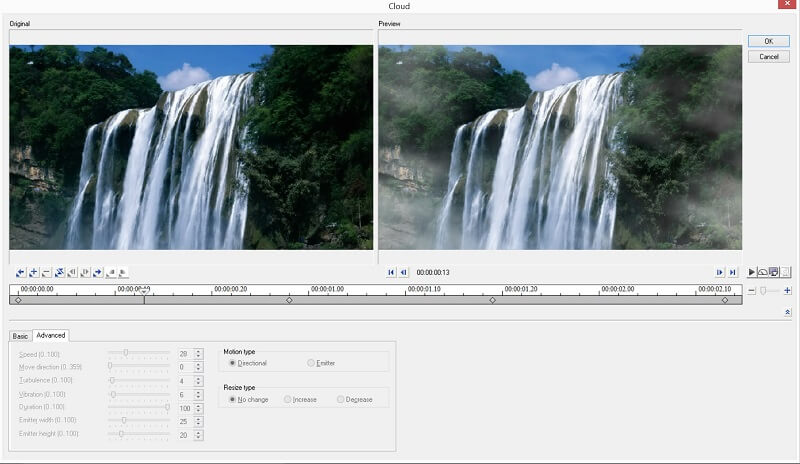
ការសន្សំសំចៃសម្រាប់ប្រសិទ្ធភាពយឺតយ៉ាវ ការមើលជាមុនគឺជាកម្មវិធីនិពន្ធបែបផែនដ៏មានឥទ្ធិពល ដែលផ្តល់ឱ្យអ្នកនូវកម្រិតខ្ពស់នៃការគ្រប់គ្រង។ អ្នកអាចកំណត់គន្លឹះនៅក្នុងបន្ទាត់ពេលវេលារបស់ Effect ដើម្បីកែប្រែការកំណត់នៃបែបផែនតាមដែលអ្នកចង់បាន។

ចំណុចលក់ដ៏សំខាន់សម្រាប់ Corel គឺគម្រោងគំរូដែលអាចឱ្យអ្នកប្រើប្រាស់ដែលមិនចេះអក្សរភាគច្រើនអាចកាត់បន្ថយបាន។ រួមគ្នាការបញ្ចាំងស្លាយនិងការកាត់រូបភាពដោយងាយស្រួល។ អ្នកទាំងអស់ត្រូវធ្វើគឺជ្រើសរើសគំរូ អូសឯកសាររបស់អ្នកពីបង្អួចមេឌៀទៅក្នុងបន្ទាត់ពេលវេលា ហើយកំណត់អត្ថបទចំណងជើងសម្រាប់គម្រោង។ ការផ្លាស់ប្តូរគម្រោងគំរូគឺដូចគ្នានឹងការផ្លាស់ប្តូរទៅគម្រោងធម្មតា ដែលមានន័យថាវាងាយស្រួលណាស់ក្នុងការផ្លាស់ប្តូរអ្វីដែលអ្នកមិនចូលចិត្តអំពីគំរូវីដេអូ។
កំហុស Corel នៅផ្នែកម្ខាងនៃភាពងាយស្រួលនៃការប្រើប្រាស់ នៅទូទាំង UI ទាំងមូលរបស់វា។ នេះប្រហែលជាជាក់ស្តែងបំផុតនៅក្នុងវិធីដែល VideoStudio គ្រប់គ្រងអត្ថបទ ដែលរាល់ធាតុអត្ថបទនៅក្នុងគម្រោងត្រូវបានចាត់ទុកថាជា "ចំណងជើង"។ ចំណងជើងមានភ្ជាប់មកជាមួយនូវឥទ្ធិពលដ៏អាក្រក់ និងការផ្លាស់ប្តូរដោយស្វ័យប្រវត្តិ ដែលជាការល្អណាស់ ប្រសិនបើនោះជាអ្វីដែលអ្នកកំពុងស្វែងរក ប៉ុន្តែគួរឱ្យធុញទ្រាន់ ប្រសិនបើអ្នកចង់បានគឺការលាបលើអត្ថបទធម្មតា។ អវត្តមានដ៏គួរឱ្យភ្ញាក់ផ្អើលនៅក្នុង VideoStudio គឺជាមធ្យោបាយងាយស្រួល និងរហ័សក្នុងការអនុវត្តអត្ថបទធម្មតាទៅកាន់ភាពយន្តរបស់អ្នកនៅខាងក្រៅ "កម្មវិធីនិពន្ធចំណងជើងរង" ដែលផ្តល់នូវការគ្រប់គ្រងតិចជាងមុនលើការដាក់ និងរចនាប័ទ្មនៃអត្ថបទរបស់អ្នកជាងខ្ញុំចង់បាន។
Mask Creator
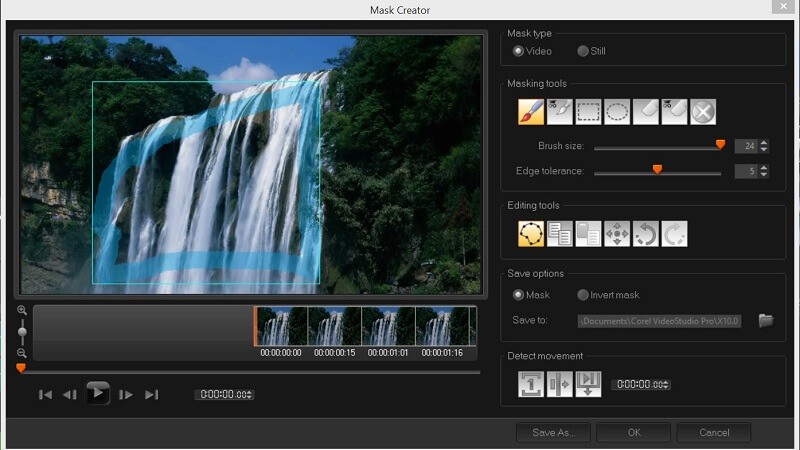
សម្រាប់រាល់មុខងារនៅក្នុងកម្មវិធីដែលភាពងាយស្រួលនៃការប្រើប្រាស់មាននៅក្នុងវិធីមួយផ្សេងទៀតដែលភាពងាយស្រួលនៃការប្រើប្រាស់ត្រូវបានកោតសរសើរយ៉ាងខ្លាំង។ ឧបករណ៍បង្កើតរបាំងគឺស្អាត មានប្រសិទ្ធភាព និងងាយស្រួលប្រើ។ វាងាយស្រួលបំផុតក្នុងការជ្រើសរើសតំបន់នៃឈុតរបស់អ្នកដែលអ្នកចង់អនុវត្តរបាំងមុខ ហើយប្រាប់កម្មវិធីឱ្យរកឃើញតំបន់នេះដោយស្វ័យប្រវត្តិ នៅពេលវាផ្លាស់ទីតាមស៊ុម។ ប្រសិនបើឧបករណ៍ស្វ័យប្រវត្តិបាត់កន្លែងដែលអ្នកចង់បាន អ្នកអាចត្រឡប់ទៅវិញយ៉ាងងាយស្រួល ហើយសម្អាតរបាំងដោយប្រើប៊ិចឧបករណ៍ ឧបករណ៍ជ្រើសរើស និងជ័រលុប។ អ្នកនឹងពិបាកស្វែងរកឧបករណ៍របាំងមុខដែលងាយស្រួលប្រើជាង Corel's ។
ចែករំលែក
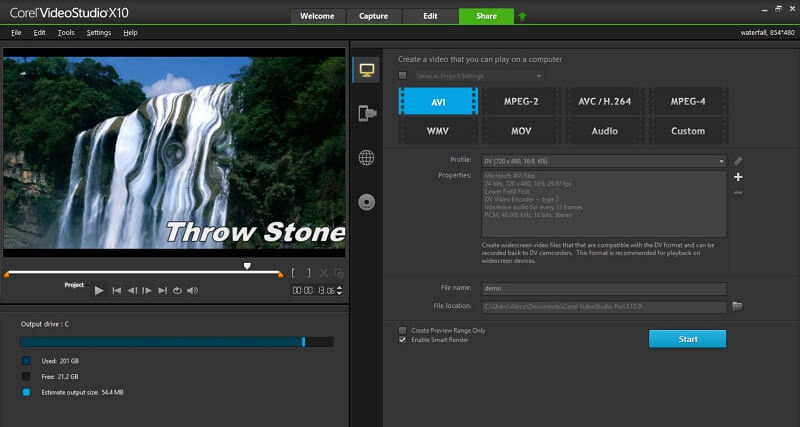
ជំហានចុងក្រោយនៃគម្រោងវីដេអូណាមួយកំពុងបង្ហាញ ដែលជាមុខងារចម្បងរបស់ ផ្ទាំងចែករំលែក។ ការបង្ហាញគម្រោងគឺមានភាពងាយស្រួលដូចជាការជ្រើសទ្រង់ទ្រាយលទ្ធផលមួយហើយចុចប៊ូតុងចាប់ផ្ដើម។ អ្នកក៏អាចប្រាប់ Corel ឱ្យផ្ទុកវីដេអូរបស់អ្នកដោយផ្ទាល់ទៅអ៊ីនធឺណិត ឬដុតវាទៅក្នុងឌីវីឌី លក្ខណៈពិសេសដែលមានលក្ខណៈស្តង់ដារនៅក្នុងកម្មវិធីកែវីដេអូទំនើបណាមួយ។
ទោះបីជាគុណភាពបង្ហាញត្រូវបានកំណត់ត្រឹមតែ 720×480 នៅក្នុងការសាកល្បងក៏ដោយ។ កំណែ វាមានអារម្មណ៍ថាការបង្ហាញត្រូវការពេលវេលាយូរជាងក្នុង VideoStudio ជាងវាបានធ្វើនៅក្នុងកម្មវិធីដែលអាចប្រៀបធៀប។ ពេលវេលាបង្ហាញយូរគឺជាការឈឺចាប់ ប៉ុន្តែការយល់ច្រឡំរបស់ UI អាចជារឿងធំជាង។ ប្រសិនបើអ្នកជាអ្នកគាំទ្រចំណុចប្រទាក់របស់ Corel នោះខ្ញុំគិតថាអ្នកនឹងរកឃើញរយៈពេលនៃការបង្ហាញដ៏វែងដើម្បីជាការដោះដូរដែលអាចទទួលយកបាន។
ហេតុផលនៅពីក្រោយការវាយតម្លៃរបស់ខ្ញុំ
ប្រសិទ្ធភាព : 3.5/5
កម្មវិធីនេះផ្ដល់នូវឧបករណ៍មួយចំនួនសមរម្យដើម្បីបង្កើតវីដេអូសាមញ្ញ ប៉ុន្តែឧបករណ៍ទាំងនេះភាគច្រើនមិនប្រើសម្រាប់វីដេអូគុណភាពពាណិជ្ជកម្មនោះទេ។ ជាពិសេស ឧបករណ៍កែពណ៌ និងអូឌីយ៉ូ មានកម្រិតទាប។ ភាពសាមញ្ញនៃ UI របស់ Corel ពេលខ្លះទទួលបាននៅក្នុងវិធីនៃប្រសិទ្ធភាពរបស់វា ប៉ុន្តែលក្ខណៈពិសេសមួយចំនួនរបស់វាគ្រប់គ្រងដើម្បីស្វែងរកមធ្យោបាយរីករាយរវាងភាពសាមញ្ញ និងថាមពល។
តម្លៃ៖ 4/5
តម្លៃធម្មតាសម្រាប់ VideoStudio Ultimate គឺ $69.99 ហើយ VideoStudio Proគឺ $54.99 ដែលមានតម្លៃថោកដូចដែលអ្នកនឹងទទួលបាននៅក្នុងពិភពនៃកម្មវិធីកាត់តវីដេអូ។ អ្នកនឹងពិបាកស្វែងរកវិធីមួយដែលមានប្រសិទ្ធភាពជាងនេះ។
ភាពងាយស្រួលនៃការប្រើប្រាស់៖ 4/5
Corel គឺវិចារណញាណបំផុត និងគ្មានការឈឺចាប់ទាំងស្រុងក្នុងការរៀន។ ប៉ុន្តែចំណុចប្រទាក់មិនលឿន ឬឆ្លើយតបដូចដៃគូប្រកួតប្រជែងរបស់វានោះទេ។ ប្រសិនបើខ្ញុំដាក់ចំណាត់ថ្នាក់ភាពងាយស្រួលនៃការប្រើប្រាស់ដោយផ្អែកលើ UI និង UX នៃកម្មវិធីនោះ វានឹងទទួលបានការវាយតម្លៃផ្កាយ 5 ។ ទោះយ៉ាងណាក៏ដោយ ដោយសារជាកម្មវិធីទម្ងន់ស្រាលបែបនេះ ដំណើរការកែសម្រួលជារឿយៗមានភាពច្របូកច្របល់ ហើយបង្អួចមើលជាមុនងាយនឹងយឺតយ៉ាវ។
ជំនួយ៖ 5/5
ការបង្រៀនផ្នែកទន់ អាចចូលដំណើរការបានយ៉ាងងាយស្រួល និងមានប្រសិទ្ធភាពបំផុត។ ផ្ទាំងស្វាគមន៍ធ្វើឱ្យការរៀនពីរបៀបប្រើកម្មវិធីក្លាយជាសុបិន។ ពួកគេគឺល្អបំផុតដែលខ្ញុំធ្លាប់ឃើញ។
ជម្មើសជំនួសសម្រាប់ Corel VideoStudio
គូប្រជែង ផ្ទាល់បំផុត គឺ Cyberlink PowerDirector ។ អ្នកអាចអានការពិនិត្យឡើងវិញរបស់ខ្ញុំអំពី PowerDirector នៅទីនេះ។ កម្មវិធីទាំងពីរនេះមានតម្លៃប្រហាក់ប្រហែលគ្នា ហើយត្រូវបានកំណត់គោលដៅឆ្ពោះទៅរកអ្នកចាប់ផ្តើមដំបូង។ ខ្ញុំបានរកឃើញថា PowerDirector កាន់តែងាយស្រួលប្រើជាង VideoStudio — ដែលមិនមែនជាការគោះលើ Corel នោះទេប៉ុន្តែជាសក្ខីភាពចំពោះ UI ដ៏អស្ចារ្យរបស់ PowerDirector ។ កម្មវិធីទាំងពីរនេះស្អាត និងមានប្រសិទ្ធភាពខ្លាំង ប៉ុន្តែអត្ថប្រយោជន៍ចម្បងរបស់ PowerDirector គឺថាកម្មវិធីមិនដែលយឺត ឬយឺតទេ។
ហេតុផលចម្បងក្នុងការទិញ VideoStudio លើ PowerDirector គឺវាមានថាមពលខ្លាំងជាងបន្តិច។ VideoStudio ផ្តល់ជូនអ្នកថែមទៀត

